很多朋友在做PPT作品的時(shí)候,由于作品特效的需要,需要做文字倒影效果,具體該怎么做呢?下面大家可以看看小編帶來的PPT制作文字倒影的相關(guān)教程了。
1、在開始菜單中打開“microsoft office powerpoint 2007”,如下圖所示:
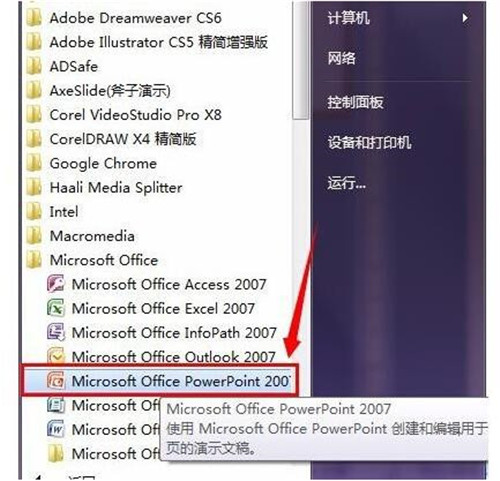
2、打開的“powerpoint 2007”軟件界面如下圖所示:
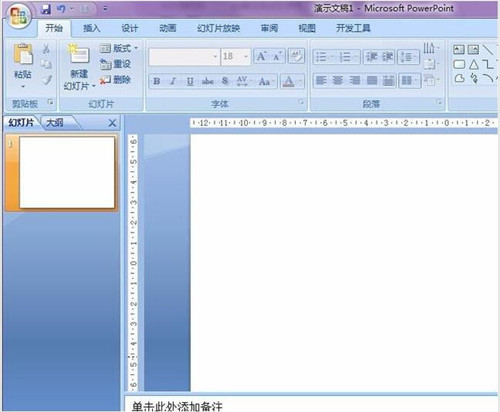
3、查看軟件的工具欄,在其中,找到“插入”標(biāo)簽,如下圖紅色線框選中區(qū)域。
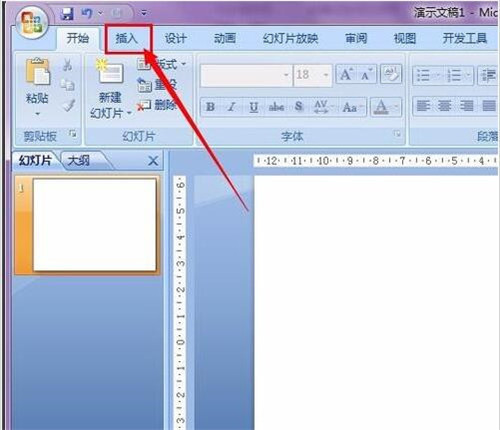
4、在“插入”的選項(xiàng)中,找到文本選項(xiàng)框,點(diǎn)擊如下圖所示的“文本框”。
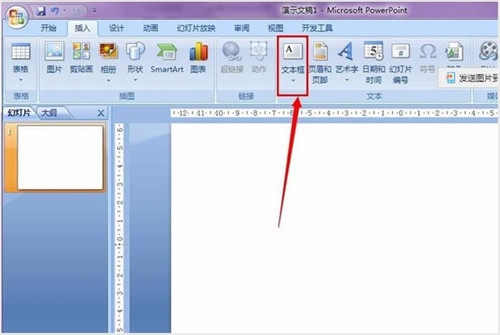
5、在這里我們選擇“文本框”——“橫排文本框”,所選如下圖紅線所選:
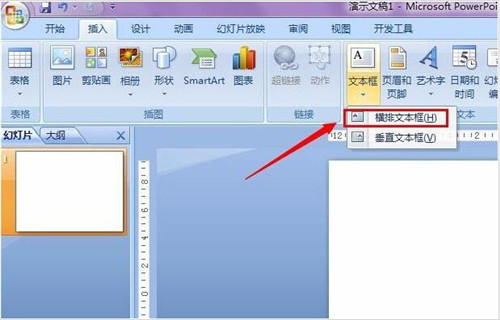
6、在這里就以輸入“PPT文字方向”為例,來做介紹,如下圖所示:
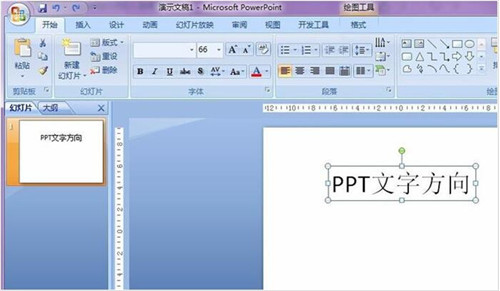
7、輸入完成后選中文字然后單擊鼠標(biāo)右鍵,出現(xiàn)如下圖所示下拉菜單,選擇“另存圖片為”。
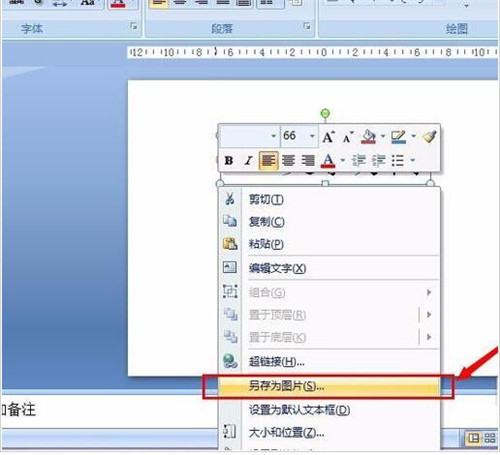
8、保存圖片到桌面,然后選擇“插入”標(biāo)簽——“圖片”,在彈出的窗口中找到存的圖片位置選中。
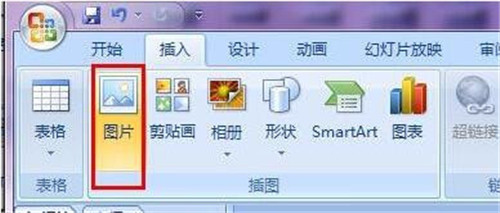
9、把圖片插入之后,雙擊選中插入的圖片,記得一定是雙擊這樣會(huì)自動(dòng)調(diào)出“格式”標(biāo)簽,找到“旋轉(zhuǎn)”——“垂直旋轉(zhuǎn)”,如下圖所示:
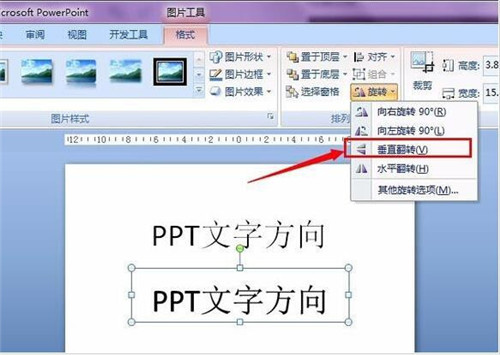
10、效果如圖所示,如果想要旋轉(zhuǎn)其它角度可以在第9步操作的時(shí)候選擇相應(yīng)的選項(xiàng)就可以了。
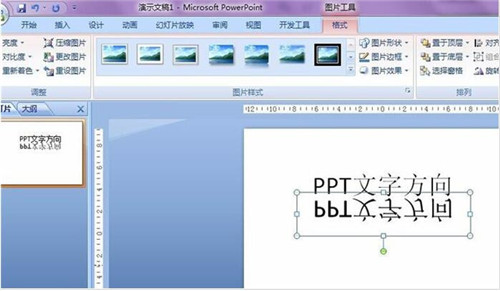
上述內(nèi)容便是PPT制作文字倒影的教程了,大家學(xué)會(huì)了嗎?大家可以關(guān)注office學(xué)習(xí)網(wǎng)網(wǎng),里面有更多精彩的PPT教程帶給大家。






